Как «уплотнить» стакан в CScalp
Торгуйте вместе с профессионалами
Станьте прибыльным трейдером
Дата актуализации: 05.06.2024
В этой статье мы расскажем о том, как масштабировать цены в скальперском приводе CScalp и как настроить управление шагом цены под себя.
Вот видеоинструкция, текст ниже.
Проблема пустого стакана
На некоторых инструментах трейдеры сталкиваются с проблемой «разреженного» стакана. Шаг цены инструмента очень мелкий, а заявок мало. В результате в стакане образуются «дыры». Трейдеру неудобно отслеживать инструмент, так как видна лишь малая часть заявок.
Рассмотрим эту проблему на примере.
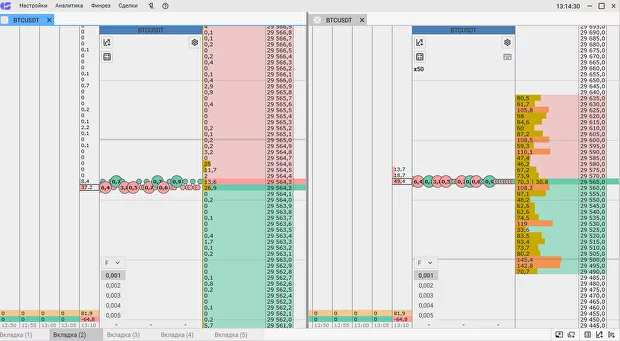
Мы видим стакан одного и того же инструмента. Слева стакан со стандартным шагом цены. Справа тот же инструмент, но стакан искусственно «уплотнен» CScalp в 50 раз. В стандартном варианте шаг цены равен 0,01 USDT, в «уплотненном» варианте 0,5 USDT. Визуально оценивать стакан стало значительно удобнее.
Есть два варианта масштабирования: клавиши «+» и «—» для больших шагов и зажатая горячая клавиша «h» с прокруткой колесиком мыши для малых. Рассмотрим каждый вариант подробнее.
Используйте «+» и «-»
По умолчанию стакан «уплотняется» клавишами «+» и «—» на основной клавиатуре. Чтобы клавиши сработали, необходимо навести мышь на стакан данного инструмента. При необходимости трейдер может переназначить эти клавиши.
В CScalp реализовано сжатие с гибкой настройкой от 0 до х50 000. Например, значение 0,001 можно сжать до 0,01, 0,1, 1 и т. д.
Для удобства пользователя индикатор сжатия отражается в рабочей области стакана.
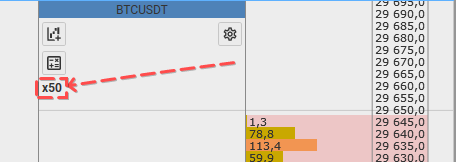
Чтобы «уплотнить» стакан сделайте следующее.
1. Измените ход шага
Чтобы изменить ход для большого шага, необходимо нажать на шестеренку, зайти в «Настройки инструмента» и изменить значение «Множитель изменения шага цены«. Значение множителя умноженное на 10 и будет большим шагом. Например: для шага в х20 множитель должен быть равен 2 (т. к. 2*10 = 20). Для шага в x50 множитель равен 5.
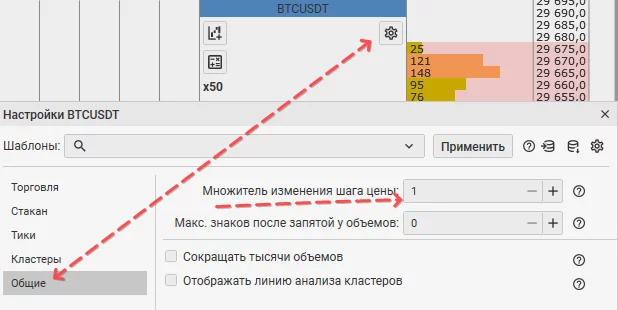
2. Наведите курсор на стакан
Наведите курсор на часть стакана с ценами и объемами.
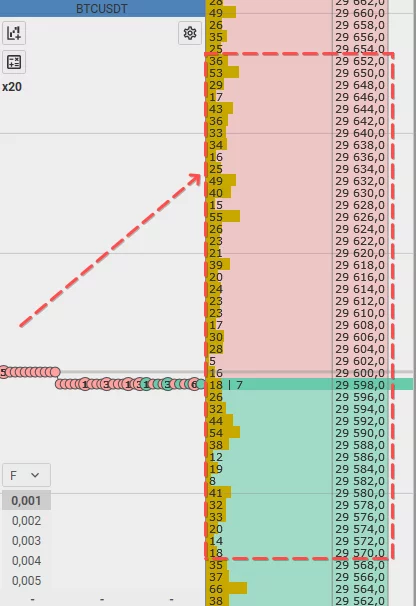
Внимание! Если вы не наведете курсор мыши на стакан, то не сможете изменить плотность стакана. Часто пользователи не наводят курсор и не могут понять, почему масштабирование не работает.
3. Нажмите клавиши «+» и «-«на основной клавиатуре
Управляйте сжатием стакана клавишами «+» и «-» на основной клавиатуре.
Важно: Для управления «уплотнением» стакана используется только основная клавиатура. NumPad не используется. Порой пользователи нажимают клавиши на дополнительной клавиатуре и не могут понять, почему кнопки «+» и «—» не работают.
Используйте горячую клавишу и колесо мыши
Для более плавного масштабирования с меньшим шагом есть другой вариант регулировки масштаба.
1. Назначьте горячую клавишу
Зайдите в «Настройки» – «Горячие клавиши» – «На стакан» и установите наиболее удобную клавишу.
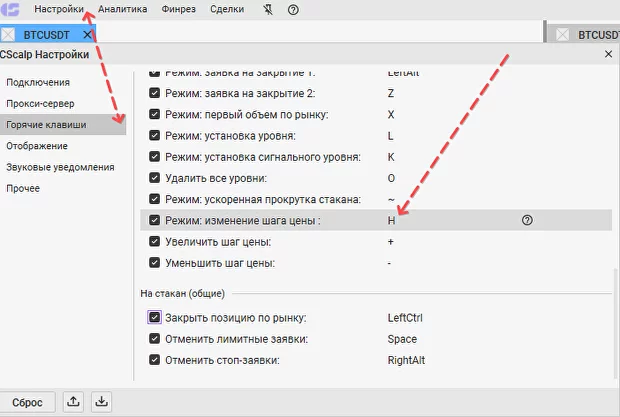
2. Измените шаг цены
Чтобы изменить ход для малого шага, необходимо нажать на шестеренку, зайти в «Настройки инструмента» и изменить значение «Множитель изменения шага цены». Значение множителя и будет тем шагом, на которое изменится масштабирование при прокрутке колесиком мыши и зажатой клавиши.
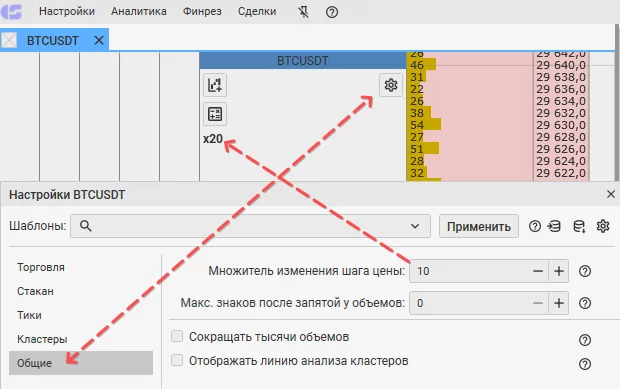
3. Наведите курсор на стакан
Наведите курсор на часть стакана с ценами и объемами.
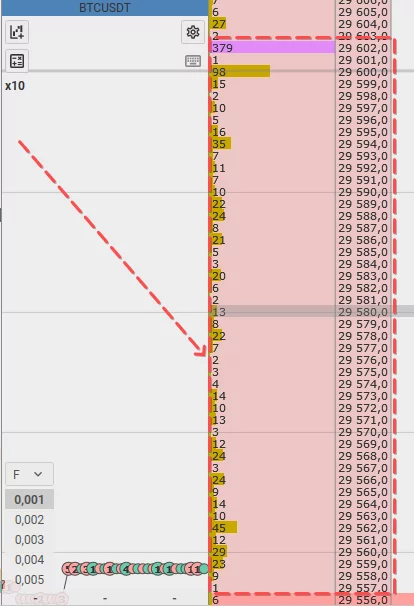
4. Нажмите назначенную горячую клавишу на основной клавиатуре и крутите колесиком
Управляйте сжатием стакана зажатой горячей клавишей и прокруткой колесиком.
Важно: Для управления «уплотнением» стакана используется только основная клавиатура. NumPad не используется.
Как изменить клавиши
Клавиши «+» и «—» используются для масштабирования стакана в стандартных настройках. Однако вы можете изменить эти клавиши.
Назначить собственные горячие клавиши можно в «Настройках«. Для этого откройте вкладку «Горячие клавиши» и выберите подвкладку «На стакан«. Измените горячие клавиши кликнув мышкой на блок с обозначением. Если клавиша не занята, то значение горячей клавиши изменится. Если клавиша используется, то значение вернется к настройкам по умолчанию.
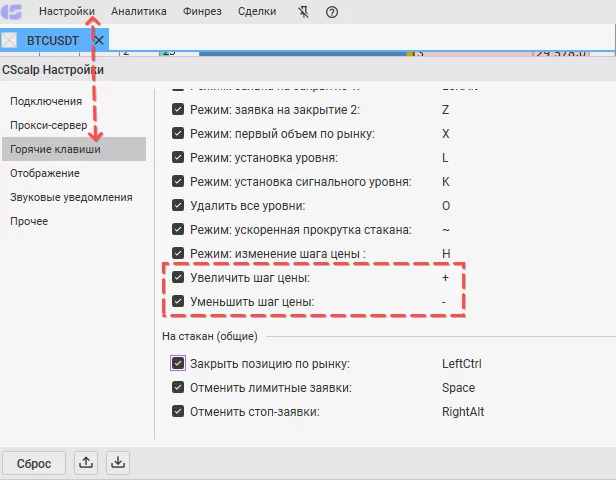
Внимание! Если трейдер снимет галочку рядом с горячей клавишей, то данная горячая клавиша будет заблокирована (перестанет работать). Чтобы масштабирование работало, не убирайте галочку.
Что-то не понятно? Пишите в поддержку!
Обратиться в поддержку CScalp удобнее всего через Telegram. Для этого напишите сюда @CScalp_support_bot, вам ответит "живой" человек.
Поддержка работает с 10.00 до 23.00 по Москве (UTC+3) в будни и по гибкому графику в выходные.
Иногда быстрый ответ можно получить у опытных пользователей в Чате трейдеров или голосовом канале Discord.
Для начинающих трейдеров у нас есть бесплатный обучающий курс. Также вы можете использовать наши бесплатные сигналы и анализировать торговую историю в Дневнике трейдера.
Не забудьте познакомиться с нашим ботом и подписаться на YouTube-канал CScalp TV.
Написать в поддержку
